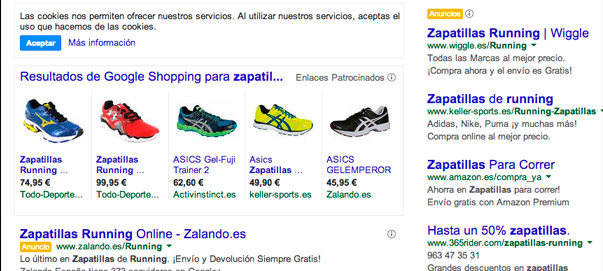Ya os hemos hablado en anteriores ocasiones de Google Shopping, y que hace un tiempo pasó a ser de pago, por lo que esta vez trataremos de haceros una guía de cómo nos podremos dar de alta en Google Shopping con nuestra tienda Prestashop.
Google Shopping es un buscador de productos que ha ido evolucionando desde su aparición, si anteriormente lo teníamos totalmente separado de los resultados de búsqueda, actualmente viene totalmente integrado en el buscador ofreciendo resultados más exactos de los productos que buscamos con imágenes y sobre todo mostrando el precio de los productos. Las pruebas que hemos realizado en algunos de nuestros clientes es que la inversión que se realiza no es tan alta como en los resultados de búsqueda, principalmente por existir menos competencia, los motivos son diferentes, pero se podría decir que es debido por que el alta es un poco más laboriosa y exige de una pequeña integración mediante un XML, hoy en día fácilmente solucionable en Prestashop o Magento con la gran disponibilidad de módulos que existen.
Dándose de alta en Google Merchant
Lo primero que tenemos que hacer es darnos de alta en Google Merchant, si tenemos una cuenta asociada a Google es suficiente para poder acceder, posteriormente podremos rellenar todos los datos necesarios , desde configuración, en general añadiremos los datos de la tienda ,de contacto y localización, este último importante hay que tenerlo en cuenta y colocar la hora correcta según donde nos encontremos, es importante porque posteriormente indicaremos una hora para que Google se conecte a nuestra tienda y actualice todos los productos. Igual de importante es verificar o reclamar nuestra URL, una vez escrita desde Webmaster tools de Google podremos hacerlo, el proceso es similar al de verificar un dominio con esta herramienta, al vincular ambas cuentas, quedarán vinculadas y el servicio comenzará a funcionar, en ocasiones requiere activación por un operario de Google, paso que más adelante comentaremos.
Hay dos opciones en Configuración como son FTP y Cloud Storage, que no vamos a comentar debido que el método de conexión que vamos a usar va a ser diferente.
En impuestos y envíos podremos definir nuestras reglas de transporte, este dato es obligatorio rellenarlo, podremos definir nuestras reglas por peso o por precio, no pudiendo definirse por provincias o varias, por lo que debemos buscar una regla genérica en el caso que así lo tengamos definido.
En la opción de Adwords podremos vincular nuestra cuenta de Google Shopping con la cuenta de Adwords, imprescindible para que se publiquen nuestros anuncios, ya que como os comentamos a inclusión de estos anuncios son de pago, una vez vinculada Adwords podrá configurar las diferentes reglas que queramos y que más adelante comentaremos.
A nivel configuración general ya tenemos todos los pasos hechos, ahora vamos con la parte técnica.
Preparando el FEED de conexión con Google Shopping
Lo que os recomendamos es usar un módulo de addons, de esta forma todos los datos se pasarán correctamente y solo tendremos que controlar en el backend de nuestra tienda que tenemos los datos, al ser un proceso automático solo os vamos a contar aquellos datos que suelen dar problemas o donde generalmente aparecen errores.
- Fabricante
- Identificador del producto
- Nombre del producto
- Categoría del producto en la tienda
- Stock
- Imágenes de los productos
- Precio
- Precios en oferta
- Categoría de producto en Google, debemos pasarle específicamente las que Google tiene para que pueda encasillar nuestros productos correctamente.
- El estado, generalmente son productos nuevos
- GTIN o MPN, uno de estos datos hay que pasarlo , el GTIN es el EAN y el MPN normalmente el ASIN la referencia del proveedor, es obligatorio pasar la marca y al menos uno de estos dos datos.
En el caso que sean productos que no tienen marca porque los fabricamos nosotros deberemos marcarlos como tal, además podremos incluir los materiales con los que está construido.
Una característica que han añadido nueva es la posibilidad de añadir a la ropa el sexo, edad o color, está opción es más avanzada y no todos los módulos trabajan con esta opción.
En el caso que algunos de estos datos no se pasen el feed en Google Merchant nos lo marcará con error y no se darán de alta hasta que solucionemos el error.
Una vez tenemos el feed construido desde la opción FEED de datos podremos dar de alta un FEED de pruebas y ver si hay errores.
Una vez que los datos ya no presentan problemas, lo mejor es que se actualice automáticamente todos los días, para ello borraremos el feed de pruebas y crearemos un feed normal y pulsaremos sobre la opción de subida automática, y cambiaremos la opción a actualización diaria y la hora que consideremos, de esta forma si tenemos puesto un cron que actualice diariamente el feed, los datos los tendremos sincronizados siempre.
Integración con Adwords
Una vez hemos hecho los pasos anteriores solo nos queda revisar el anuncio en Adwords, nos aparece en nuestra lista de campañas como se muestra a continuación:
Como veis podremos ajustar el precio de la puja, CPC máximo, y el resto de opciones se configurarían como el resto de campañas en Adwords, presupuesto diario, ubicaciones, idiomas, o podremos limitar los anuncios mediante palabras negativas, por ejemplo, nosotros lo usamos para eliminar aquellos productos que por su importe no sale rentable que aparezcan en el feed, si tuviéramos una tienda de bicicletas, puede ser rentable en los productos como son una bicicleta completa, pero si fuese una cámara de la rueda, un timbre, o productos de este tipo hay que planteárselo, el coste por click puede superar con creces el valor del producto.
Esto ya sería una configuración de anuncio de Google Adwords, por lo que no es el tema que estamos tratando aquí, así que esperamos que os haya sido de utilidad esta guía para conectar tu tienda online con Google Shopping.